excel表格在不知道密码,忘记密码时怎么解除密码?
哎?!我的密码是啥来着?密码错误!密码错误!尝试了这么多次密码怎么还是不对,真的是欲哭无泪呀,现在这个文件着急用,怎么办怎么办?
遇到这种情况不要着急,相信很多朋友都会出现忘记文件密码的情况,设置密码的时候觉得嗯,这个密码这么简单一定可以记住!可事实就是当需要打开文件时密码给忘记了。
我也经历过这个场景,而且各种尝试,在经过我三天三夜的不断尝试,终于用下图这个里面的工具协助打开了,真的是太好了,当然有些人担心工具安装会有各种问题,我也找到了在线处理的方法,简单又方便方法就在这里,如果分享的这几个方法都无法帮助到你,那你可以
人
工找回(taotaops)
找回地址:找回助手.site
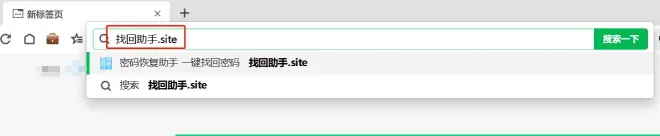
现在就迫不及待的把这个分享给各位。
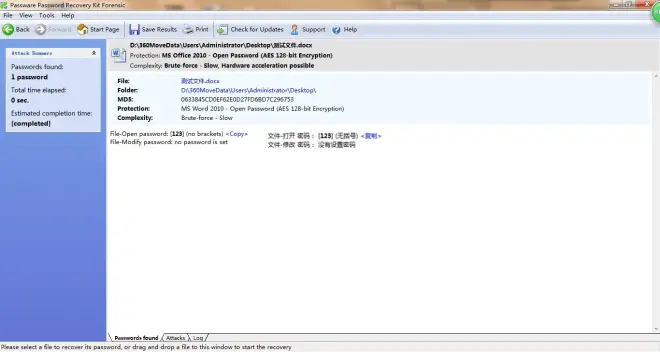
在使用 Excel 时,我们有时会遇到忘记或丢失密码的情况,导致无法打开或编辑文件。幸运的是,有一些技巧可以帮助我们批量解除密码,让我们能够重新获得对文件的控制。
首先,我们可以借助 VBA(Visual Basic for Applications)宏代码来解除密码。打开一个空白的 Excel 文件,按下"Alt + F11"键,进入 VBA 编辑器。在左侧项目窗格中,双击打开需要解除密码的工作簿。然后,在代码窗口中,输入以下代码:
```vba
Sub PasswordBreaker()
On Error Resume Next
For i = 65 To 66
For j = 65 To 66
For k = 65 To 66
For m = 65 To 66
For n = 65 To 66
For o = 65 To 66
For p = 65 To 66
For q = 65 To 66
For r = 65 To 66
For s = 65 To 66
For t = 32 To 126
ActiveSheet.Unprotect Chr(i) & Chr(j) & Chr(k) & _
Chr(m) & Chr(n) & Chr(o) & Chr(p) & Chr(q) & _
Chr(r) & Chr(s) & Chr(t)
If ActiveSheet.ProtectContents = False Then
MsgBox "密码已被破解:" & Chr(i) & Chr(j) & _
Chr(k) & Chr(m) & Chr(n) & Chr(o) & _
Chr(p) & Chr(q) & Chr(r) & Chr(s) & Chr(t)
Exit Sub
End If
Next
Next
Next
Next
Next
Next
Next
Next
Next
Next
Next
End Sub
```
然后,按下"F5"键运行宏代码。代码将尝试使用所有可能的字符组合来解除密码保护。一旦找到密码,将显示一个消息框,并且你将能够编辑工作簿。
请注意,这种方法需要一定的时间和计算资源。对于复杂的密码,可能需要更长的时间来解密。因此,请耐心等待,直到成功解除密码。
通过以上简单的 VBA 代码,我们可以轻松地批量解除 Excel 文件的密码保护。这种方法不仅方便,而且可以节省大量时间和精力,使我们能够快速恢复对文件的访问权限。

